TIFF è un formato immagine flessibile utilizzato principalmente per memorizzare immagini, comprese foto e disegni artistici. È stato originariamente sviluppato da Aldus e Microsoft per la stampa PostScript. Gli utenti che desiderano numerose pagine o livelli all'interno del loro progetto vorrebbero utilizzare il TIFF.
Nella nostra vita quotidiana, usiamo spesso il file PDF per mostrare alcune informazioni. Ma il formato PDF è difficile da modificare. Se il tuo progetto si basa principalmente su immagini e desideri modificare le immagini, il formato TIFF è la scelta migliore per te. Questo articolo ti consiglierà i 5 migliori convertitori online e offline da PDF a TIFF che possono aiutarti a convertire facilmente PDF e utilizzare il file TIFF per modificare liberamente la tua immagine.
Contenuti
Sezione 1 - Come convertire gratuitamente PDF in TIFF online 1. Hipdf 2. PDF Candy 3. Zamzar
Sezione 2 - Come convertire gratuitamente PDF in TIFF offline 1. Universal Document Converter 2. Wondershare PDFelement
Sezione 1 - Come convertire gratuitamente PDF in TIFF online
1. Hipdf
Hipdf è una soluzione PDF online all-in-one. Può convertire file PDF in vari formati di file come Word, PPT, Excel, JPG, PNG, TIFF, GIF, TIFF ed EPUB. Con oltre 10 anni di esperienza nel settore, può offrirti la migliore qualità di conversione. Hipdf è un'applicazione online che supporta tutte le piattaforme, inclusi Windows, Mac e Linux.
Hipdf garantisce anche la sicurezza del tuo file, quando completi la conversione entro 1 ora, tutti i file caricati verranno eliminati definitivamente dai server. Nessuno può accedere ai tuoi file e la tua privacy è protetta al 100%.
Passaggio 1. Vai a Hipdf, quindi fai clic su "Tutti gli strumenti" che viene visualizzato nella parte superiore della home page. Puoi vedere molti strumenti in questa pagina. Trova il " PDF in TIFF " nell'elenco "Converti da PDF".
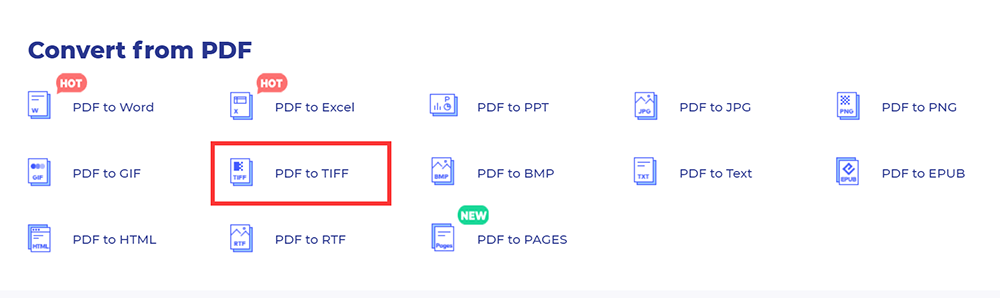
Passaggio 2. Fare clic sul pulsante "Scegli file" per selezionare il file PDF da caricare o semplicemente trascinarlo nella casella. Puoi anche caricare il file dai tuoi account cloud come Dropbox, One Drive e Box.
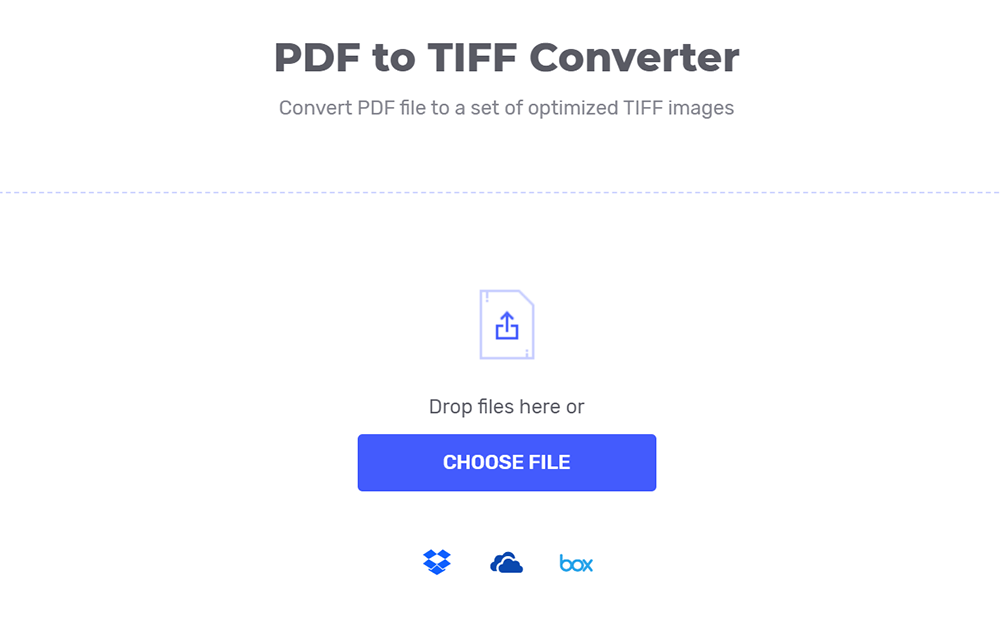
Passaggio 3. Fare clic sul pulsante "CONVERSIONE" per avviare la conversione.
Passaggio 4. Attendi alcuni secondi, il server convertirà immediatamente il tuo file PDF in un'immagine TIFF. Quindi puoi fare clic sul pulsante "DOWNLOAD" per scaricare il file convertito.
2. PDF Candy
PDF Candy fornisce agli utenti di tutto il mondo strumenti online e offline assolutamente gratuiti per lavorare con i file PDF. PDF Candy è stato creato dal team di Icecream Apps, il che significa affidabilità comprovata e alta qualità per l'elaborazione dei file PDF.
Il convertitore da PDF a TIFF di PDF Candy è un servizio online sicuro e affidabile. Nessuno dei tuoi file o dei loro contenuti sarà ceduto a terzi e sarà conservato sul sito solo per essere convertito per te.
Passaggio 1. Per iniziare, è necessario accedere al convertitore online di PDF Candy . Quindi fare clic sul pulsante " PDF in TIFF " nella sua home page.
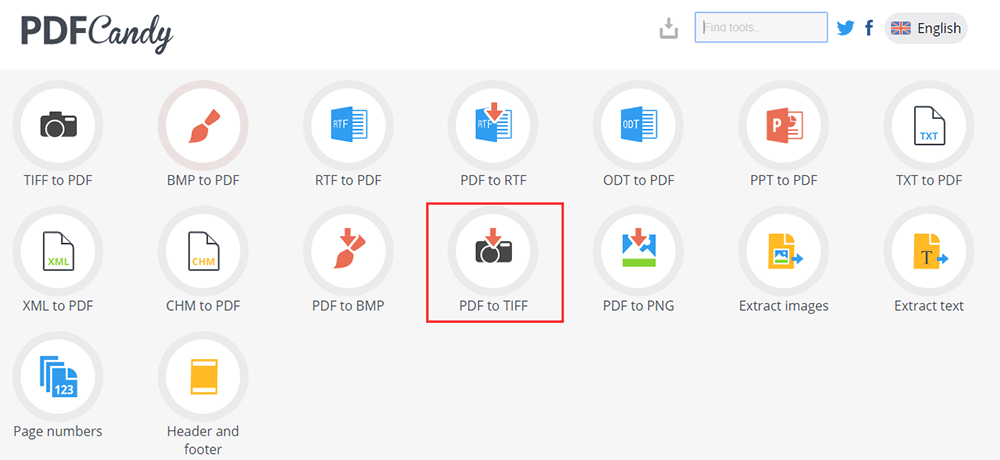
Passaggio 2. Utilizzare il meccanismo di trascinamento della selezione o premere il pulsante "Aggiungi file" per caricare il file che si desidera convertire in TIFF. Sono supportati anche i file di caricamento da Google Drive e Dropbox .
Passaggio 3. Scegli la qualità della conversione. Ci sono tre opzioni tra cui scegliere: Alta, Media o Bassa. Quando hai finito, premi il pulsante "Converti PDF" per avviare la conversione.

Passaggio 4. Dopo alcuni secondi, è possibile scaricare il file TIFF di output o archiviarlo con i file di immagine.
3. Zamzar
Zamzar è un altro convertitore di file in grado di convertire documenti, immagini, video e suoni. Supporta oltre 1200 formati di file, più di qualsiasi altro convertitore. Non è necessario scaricare alcun software. Seleziona il tuo file, scegli un formato in cui convertire e via.
Zamzar prende sul serio la sicurezza dei dati e si impegna a proteggere tutte le informazioni fornite loro da perdita, uso improprio e accesso o divulgazione non autorizzati. Ci vorranno tutte le precauzioni ragionevoli per salvaguardare la riservatezza delle tue informazioni personali.
Passaggio 1. Vai allo strumento " PDF in TIFF " del convertitore Zamzar . Scegli il file PDF che desideri convertire.
Passaggio 2. Scegli il formato di output. Seleziona "TIFF" come formato di output visualizzato nell'elenco "Formati immagine".
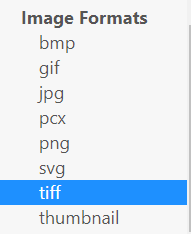
Passaggio 3. Fare clic su "Converti ora" per convertire il file PDF.
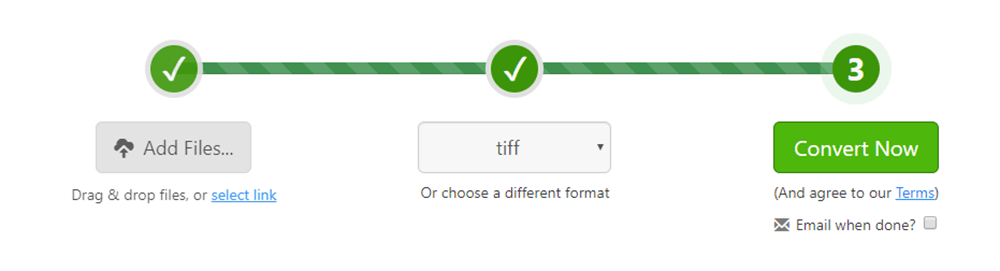
Passaggio 4. Infine, è necessario fare clic sul pulsante "Download" per scaricare il file convertito.
Sezione 2 - Come convertire gratuitamente PDF in TIFF offline
1. Universal Document Converter
Universal Document Converter è una soluzione di produttività intuitiva che consente agli utenti di convertire i documenti in PDF o formati di file immagine per la distribuzione. È in grado di convertire un documento dal suo formato corrente in uno degli otto diversi formati di output, incluse opzioni popolari come PDF, JPEG, DCX, BMP, PCX, GIF e persino file di immagine TIFF e PNG di alta qualità.
Universal Document Converter fornisce molti metodi diversi di protezione dei documenti; puoi sceglierli in base alle tue esigenze. Sentiti libero di abilitare la protezione da copia-incolla, che impedirà ai destinatari di copiare e incollare testo in altri programmi sui loro computer per la distribuzione non autorizzata. Fornisce inoltre uno strumento filigrana per proteggere il file.
Passaggio 1. Innanzitutto, è necessario scaricare e installare Universal Document Converter.
Passaggio 2. Aprire Universal Document Converter, fare clic su "File"> "Stampa ..."
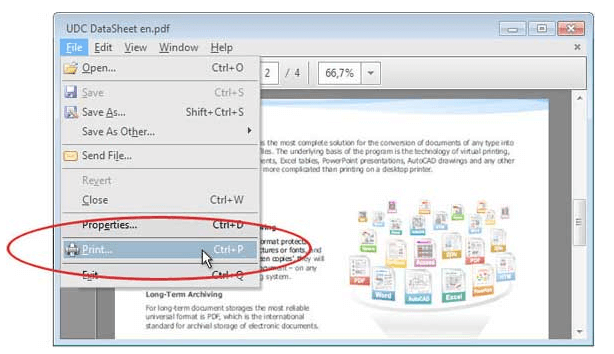
Passaggio 3. Selezionare Universal Document Converter dall'elenco e fare clic sul pulsante "Proprietà".

Passaggio 4. Scegli il formato del file. Selezionare "Immagine TIFF" come formato di output e quindi fare clic sul pulsante "OK".
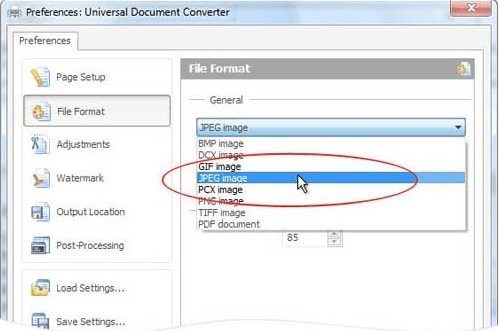
Passaggio 5. Fare clic sul pulsante "Stampa" per avviare la conversione del PDF in TIFF. Quindi puoi ottenere il file TIFF.
2. Wondershare PDFelement
Wondershare PDFelement è il modo più semplice per creare, modificare, convertire e firmare documenti PDF su Windows e Mac. Non solo può convertire il file, ma può anche modificare il documento PDF in modo rapido e semplice, incluse le scansioni senza tornare ai file di origine.
Passaggio 1. Prima è necessario scaricare e installare il software. Quindi apri il software.
Passaggio 2. Fare clic sul pulsante "Apri file" nella finestra principale. Seleziona il file che desideri convertire, quindi fai di nuovo clic sul pulsante "Apri".

Passaggio 3. Vai alla home page. Fare clic su "Converti"> "In immagine" per convertire il file PDF in file TIFF.
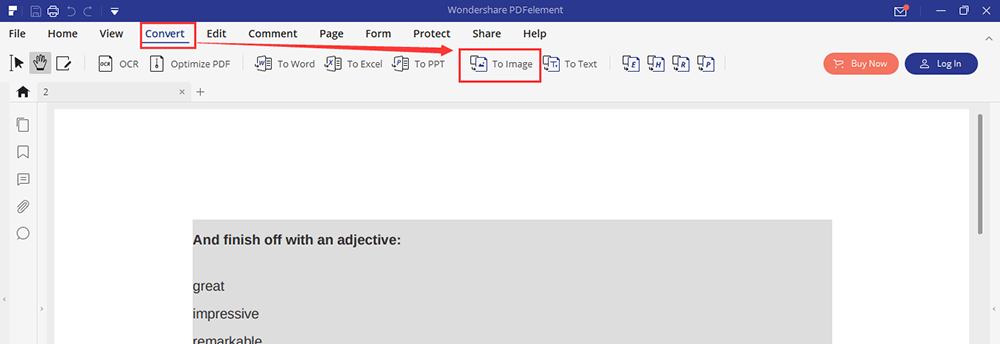
Passaggio 4. Quindi si aprirà una nuova finestra di dialogo nel programma e selezionerà ".tiff" come formato di output. Infine, premi il pulsante "Salva" per avviare il processo di conversione.

Conclusione
Abbiamo elencato 5 diversi tipi di convertitori da PDF a TIFF. Il modo più semplice è utilizzare i convertitori online gratuiti da PDF a TIFF come Hipdf, PDF Candy e Zamzar. Presta attenzione a Universal Document Converter, non funziona su Mac. Se sei un utente Mac, puoi utilizzare Wondershare PDFelement. Se hai qualche problema con questo post, non esitare a contattarci .
questo articolo è stato utile? Grazie per il tuo feedback!
SÌ O NO
raccomandato per te
































Commento